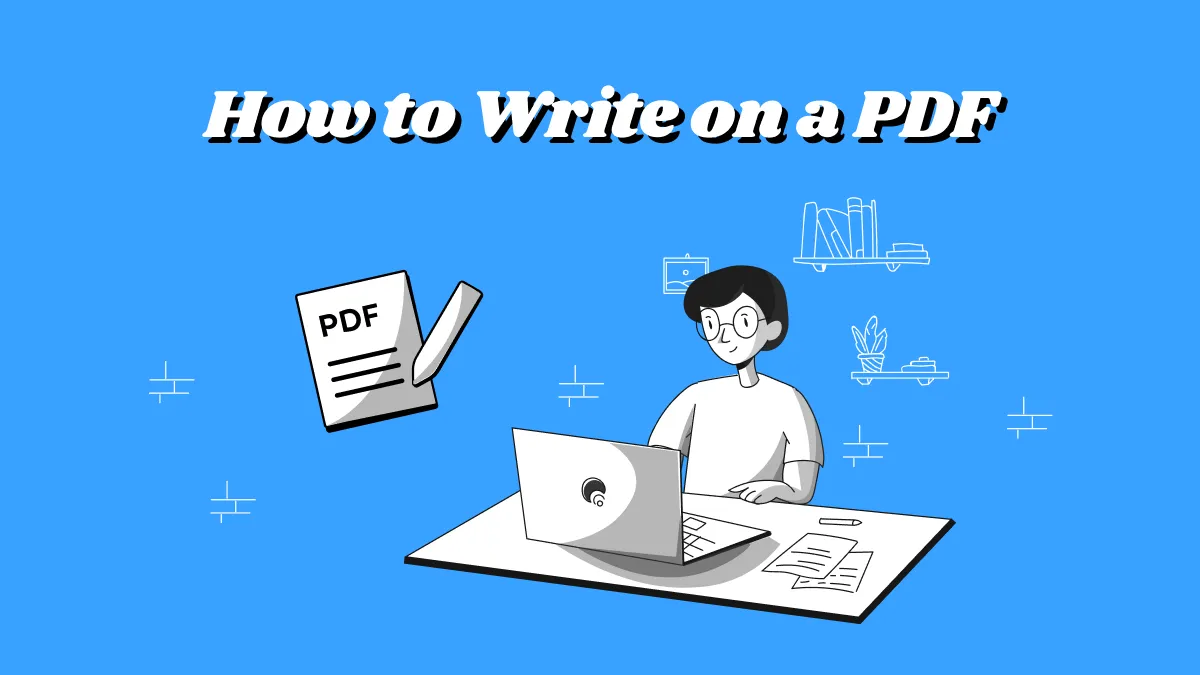Foxit PDF エディターは、多くのWindowsユーザーに愛用されているPDF編集ツールです。洗練されたデザインで、高機能PDFエディタに期待される主要な機能をすべて備えています。
一部の人々は、Foxitエディタの無料試用版の価格と機能の不十分さに文句がある一方、常により良い代替ツールを探しているFoxit PDF エディター標準版やPro版ユーザーもおおくあります。
Foxit PDF エディターに代わる最適なツールは、完全に無料で使用できるUPDFだと言ったらどうでしょう?
この記事では、Foxit PDF エディターの機能、価格、さらに最善の代わりソフトUPDFを紹介します。
以下のボタンをクリックして、UPDFを無料でダウンロードできます。
Windows • macOS • iOS • Android 100%安全
パート1. Foxit PDF エディターとは?
Foxitは、PDFソリューションにおける最高のブランドの1つです。Foxitが開発した製品は、以下のように多数あります:
- Foxit PDF エディター - 完璧なPDF機能を備えたFoxitの主要製品です。
- Foxit eSign - FoxitのeSign(電子契約)ツールです。
- Foxit Reader - Foxitの無料PDFリーダーであり、閲覧と注釈の機能はありますが、編集などの高度な機能はありません。
- Foxit Smart Redact - Foxit PDF Editorのプラグインであり、PDFの機密情報を再編集することが可能です。
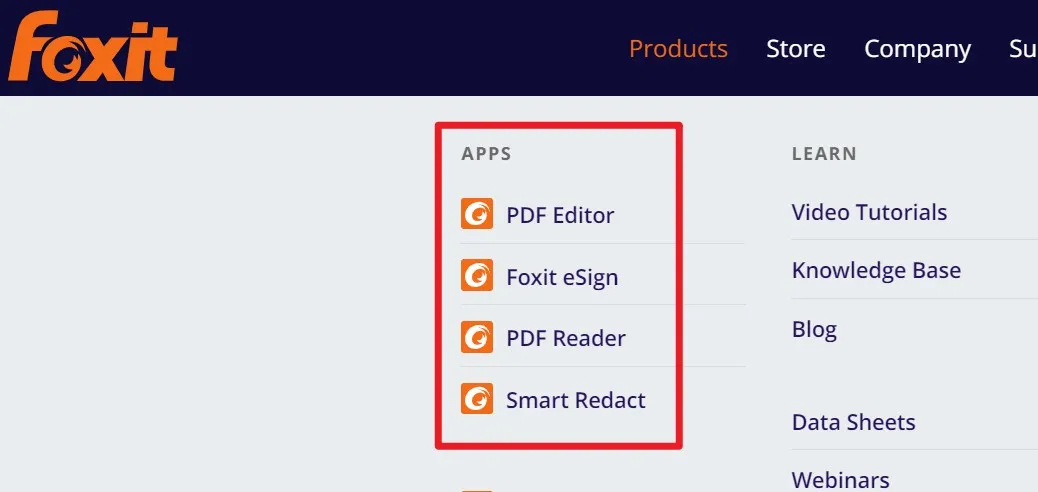
Foxit PDF エディターの機能
Foxit PDF エディターの主な機能は以下のとおりです:
- PDF文書を作成します。
- PDF文書への記入や署名ができます。
- PDF文書を編集、注釈、管理します。
- PDFを他の形式に書き出します。
- PDF文書へのアクセスを保護します。
- スキャンされた文書をOCR(光学的文字認識)処理します。
Foxit PDF エディターの料金
Foxit PDF エディターには3つのプランがあります:「Foxit PDF エディター」「Foxit PDF エディター Pro」「Foxit PDF エディター Pro +」です。それぞれ価格は異なります。
| 価格 | |
| Foxit PDF Editor | 15,290円/年 |
| Foxit PDF Editor Pro | 18,290円/年(Windowsのみ) |
パート2.Foxit PDF エディターの使い方
Foxit PDF エディターは多くのユースケースで便利な選択肢ですが、最も一般的なのは PDFドキュメント内のテキストの編集です。
Foxitを使用すると、数回クリックするだけなので、非常に簡単になります。以下は、Foxitで PDFドキュメントを開いた後、Foxitでテキストを編集するために従う手順です。
- 上部メニューから「編集」タブをクリックし、「テキストの編集」を選択する。

- PDFドキュメント内のテキストの任意の場所をクリックして、入力を開始します。以前の単語を編集したり、新しい段落を追加したりすることもできます。また、テキストのサイズ、フォント、スタイル、位置などを調整することもできます。
最も優れた点は、テキストを編集するたびに段落全体の構造が維持されることです。同様の手順でPDFドキュメント内の他のオブジェクトを編集できます。
パート3. Foxit エディターの長所と短所
Foxit Editorにはユーザーフレンドリーな利点がいくつかありますが、欠点もいくつかあります。
両方の側面を理解することで、Foxit Editorが提供する価値をより深く理解できるようになります。
長所
- Foxit PDF エディターは、特に初心者にとって使いやすいです。ソフトウェアにはチュートリアルとヘルプ ファイルが含まれており、ユーザー インターフェイスは明確でシンプルです。
- Adobe Acrobatと比較して、Foxit PDF エディターははるかにコスト効率の高いオプションです。ソフトウェアの商用版は競争力のある価格で提供されており、無料版は完全に機能します。
- Foxit PDF エディターには、PDFファイルの作成、編集、変換、署名、注釈付け、セキュリティ保護など、いくつかの機能があります。さまざまなアクティビティに使用できます。結果として、それは多用途のツールになります。
- WindowsとMacの両方がFoxit PDF エディターと互換性があります。したがって、多くのプラットフォームで動作する必要がある人にとっては素晴らしい選択肢となります。
- Foxit PDF エディターには、クラウドで利用できるソフトウェア バージョンがあります。ユーザーは、どのデバイスでもどこからでも論文を閲覧できるようになりました。
- Foxit PDF エディターが提供するセキュリティ機能には、暗号化、パスワード保護、デジタル署名が含まれます。
- Foxit PDF エディターは正確であることで有名です。このツールは、ドキュメントが適切に変換および更新されるようにするために、一流のアルゴリズムを採用しています。
- Foxit PDF エディターは、さまざまなアプリケーションを備えたツールです。PDF ドキュメントの作成、編集、変換、署名、注釈付け、OCR、セキュリティ保護を行うことができます。
- Foxit PDF エディターは、信頼性と効率性において定評のある信頼できるツールです。世界中で何百万人もの人々がこのツールを使用しており、独立した組織がこのツールを評価し承認しています。
- Foxit PDF エディターは、新機能とバグ修正により常に更新されています。これにより、常に最新のソフトウェア バージョン、機能、セキュリティ アップデートを入手できるようになります。
短所
- 巨大なファイルを扱うと、Foxit エディターの動作が重くなり、動作が遅くなる場合があるので、難しいかもしれません。
- 特に初心者にとっては、他の PDF エディターに比べてユーザー インターフェイスが複雑です。
- 一部の機能は見つけにくい場合があります。経験豊富なユーザーであっても、Foxit PDF エディターのいくつかの機能は見つけにくい場合があります。
- PDF のすべての機能がサポートされているわけではありません。 これらの機能を必要とするユーザーは、これが制限であると感じるかもしれません。
- 他の人と一緒にPDFで作業するのは難しいかもしれません。Foxit PDF エディターのコラボレーション機能の数は、他のPDFエディターに比べて少ないです。このため、他の人と一緒にPDFで作業するのが困難になる場合があります。
- 高価かもしれません。Foxit エディターは、特に企業にとっては安くありません。
- 取り除くのは難しいかもしれません。Foxit PDF エディターは、特にしばらくインストールしていた場合、削除するのが難しい場合があります。別のPDFエディタに切り替えたいユーザーは、これが煩わしいと感じるかもしれません。
- クラッシュが発生しやすい可能性があります。巨大なファイルを扱うと、Foxit PDF エディターがクラッシュしやすくなる可能性があります。ツールが失敗すると作業が失われるユーザーは、これを煩わしく感じるかもしれません。
- 他のPDFエディターほど安全ではありません。Foxit PDF エディターは、他のPDFエディターほど安全ではないと批判されています。これは、機密文書を扱う必要があるユーザーにとっては懸念事項となる可能性があります。
パート4. Foxit PDF エディターの無料な代替案オススメ
UPDFは、現在市場に出回っているトップクラスの高機能PDFエディタと競合するように設計された、包括的なPDFエディターです。
高価なPDFエディターが主張するのと同じレベルの汎用性、パワー、速度、正確性を提供するため、無料ツールとしてPDFエディタ市場をひっくり返す存在となっています。
さらに、他の多くのデスクトップPDFツールよりも高速で、直感的で使いやすいインターフェイスを備えています。
以下のボタンをクリックして、UPDFをダウンロードできます。
Windows • macOS • iOS • Android 100%安全
主な機能:
- 充実したPDF編集ツール - PDFファイル内のテキストや画像を編集できる
- テキストや画像をすばやく追加 - ドラッグ&ドロップでテキストや画像を追加できる
- 豊富な注釈ツール - PDFへのコメント、コンテンツのマークアップ、フィードバックノートの追加、図形の描画または用意されている図形の挿入、付箋、テキストボックスの追加など
- PDFの整理 - 結合、分割などのファイル操作するツールでワークフローをコントロールします。PDFページの置換、回転、並べ替え、抽出、コピー、削除、挿入が可能
- PDFの共有 - リンクを介して、他者とオンラインでPDFを共有できる
- PDFの印刷 - 複数の種類のPDFファイルをすばやく印刷できる
- PDFの変換 - PDF文書を他のファイル形式に変換できる
- PDFの暗号化 - UPDFを使って、PDFにパスワードを簡単に設定できる
いかがでしょうか?以下のボタンをクリックして、UPDFをダウンロードして、多様な機能を体験しましょう!
Windows • macOS • iOS • Android 100%安全
パート5. Foxit PDF エディターの代替案でPDFを編集する方法
ステップ1:編集モードに入る
上部左側の「ツール」で、「編集」タブをクリックして編集モードに入ります。
このモードになると、編集ツールバーが表示されるようになります。
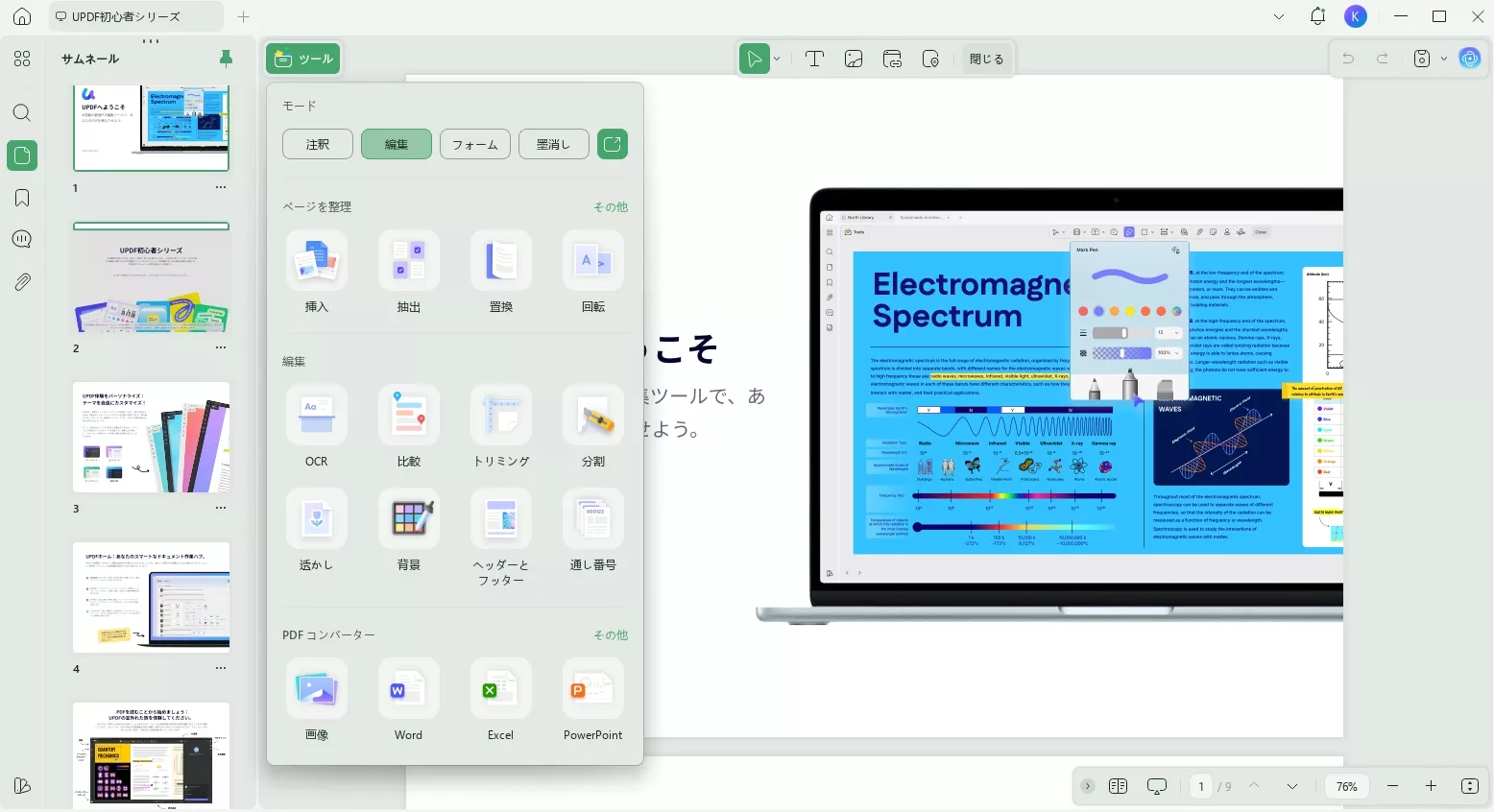
ステップ2:PDFのテキストを編集する
「テキストを挿入&編集」アイコンをクリックすると、紫色の枠線が表示されます。これで、Word文書を編集するように、簡単にテキストを編集できるようになりました。PDFのテキストを削除、追加、バックスペース、コピー、変更できます。
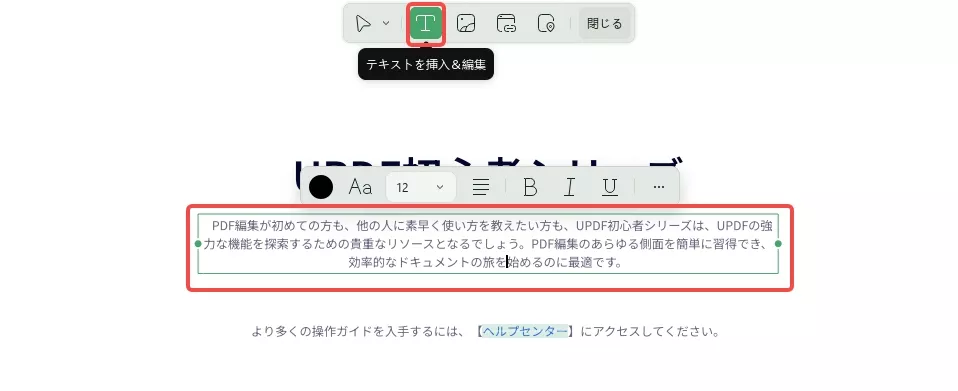
ステップ3:PDFにテキストを追加する
編集ツールバーの「テキストを追加」アイコンを使って、PDFにテキストを追加できます。
そのアイコンをクリックして、テキストを表示させたい場所にカーソルを移動してクリックします。必要なテキストを入力し、編集ツールバーでパラメータを変更してください。
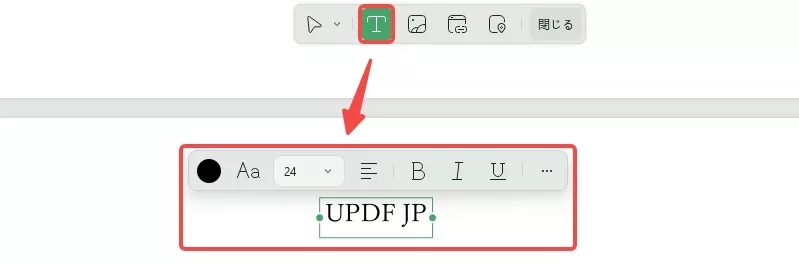
ステップ4:PDFの画像を編集する
画像の編集も可能です。画像を選択すると、トリミング(切り抜き)、置換、抽出、回転など、いくつかの編集オプションが表示されます。編集オプションの1つを選択して、プロセスを完了してください。
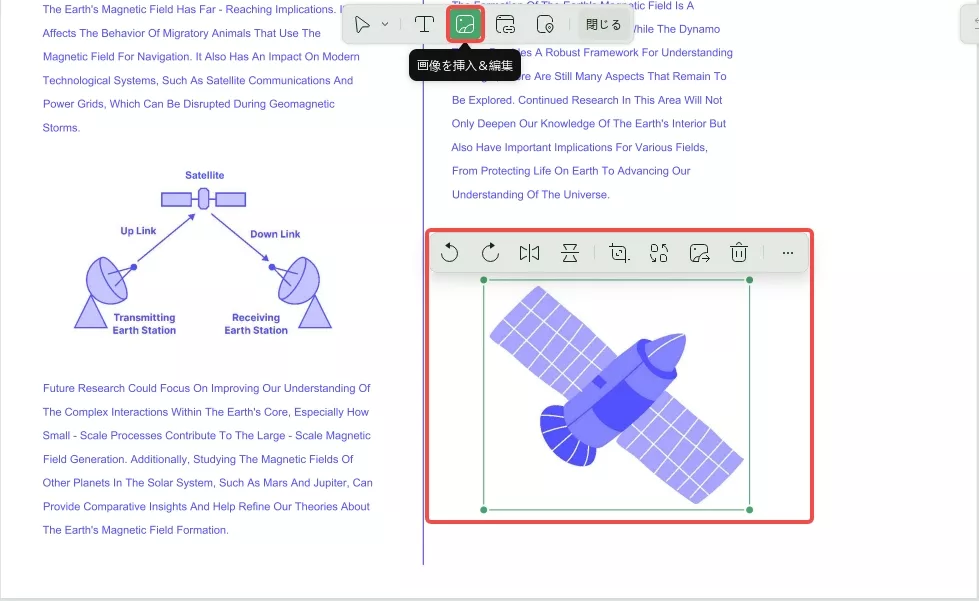
UPDFがFoxit PDF エディターの優れた選択肢である理由
UPDFがコスト面でFoxitエディターの代替ツールである理由は、すでに見てきたとおりです。他にUDPFがより優れている理由は何でしょうか?ここでは、PDF編集のすべてのニーズに対して、UPDFを使用する利点を簡単にリストアップしました。
- ユーザーフレンドリーなインターフェイス - UPDFは洗練されたモダンなインターフェースを提供しますが、Foxitは昔ながらのWindowsアプリケーションのような外観と操作性を保っています。
使い慣れたインターフェースなので操作しやすいものの、特定の機能を探している新規ユーザーにとっては混乱する可能性があります。 - 豊富な機能 - 多言語OCR機能など、UPDFが提供する多くの高度な機能は、Foxitでは利用できません。UPDFは、Acrobat Pro DCのような高価な製品の機能セットとほぼ同じです。
- Macユーザー向けのフルPDFツール - Mac用のFoxit PDFエディタにはPro版がなく、標準版でさえ、ブックマークのインポートとエクスポート、透かしやヘッダーのバッチ処理など、多くの主要な機能が欠けています。
これらは、UPDFがFoxit PDF エディターやその他の高機能エディタよりも優れた選択肢である理由の、ほんの一部にすぎません。
UPDFを使い始めると、シームレスなプロセスフローと簡単な操作手順により、製品に夢中になることがわかるでしょう。
そのため、UPDFをFoxitエディタに代わる最適な選択肢と位置づけています。
以下のボタンをクリックして、UPDFをWindowsやMacにインストールすれば、最も一般的かつ高度なPDF機能に簡単にアクセスできます。
Windows • macOS • iOS • Android 100%安全
 UPDF
UPDF
 Windows版UPDF
Windows版UPDF Mac版UPDF
Mac版UPDF iPhone/iPad版UPDF
iPhone/iPad版UPDF Android版UPDF
Android版UPDF UPDF AI オンライン
UPDF AI オンライン UPDF Sign
UPDF Sign PDF編集
PDF編集 PDF注釈付け
PDF注釈付け PDF作成
PDF作成 PDFフォーム
PDFフォーム リンクの編集
リンクの編集 PDF変換
PDF変換 OCR機能
OCR機能 PDFからWordへ
PDFからWordへ PDFから画像へ
PDFから画像へ PDFからExcelへ
PDFからExcelへ PDFのページ整理
PDFのページ整理 PDF結合
PDF結合 PDF分割
PDF分割 ページのトリミング
ページのトリミング ページの回転
ページの回転 PDF保護
PDF保護 PDF署名
PDF署名 PDFの墨消し
PDFの墨消し PDFサニタイズ
PDFサニタイズ セキュリティ解除
セキュリティ解除 PDF閲覧
PDF閲覧 UPDF クラウド
UPDF クラウド PDF圧縮
PDF圧縮 PDF印刷
PDF印刷 PDFのバッチ処理
PDFのバッチ処理 UPDF AIについて
UPDF AIについて UPDF AIソリューション
UPDF AIソリューション AIユーザーガイド
AIユーザーガイド UPDF AIによくある質問
UPDF AIによくある質問 PDF要約
PDF要約 PDF翻訳
PDF翻訳 PDF付きチャット
PDF付きチャット AIでチャット
AIでチャット 画像付きチャット
画像付きチャット PDFからマインドマップへの変換
PDFからマインドマップへの変換 PDF説明
PDF説明 学術研究
学術研究 論文検索
論文検索 AI校正ツール
AI校正ツール AIライター
AIライター AI宿題ヘルパー
AI宿題ヘルパー AIクイズメーカー
AIクイズメーカー AI数学ソルバー
AI数学ソルバー PDFからWordへ
PDFからWordへ PDFからExcelへ
PDFからExcelへ PDFからPowerPointへ
PDFからPowerPointへ ユーザーガイド
ユーザーガイド UPDFを使いこなすヒント
UPDFを使いこなすヒント よくあるご質問
よくあるご質問 UPDF レビュー
UPDF レビュー ダウンロードセンター
ダウンロードセンター ブログ
ブログ ニュースルーム
ニュースルーム 技術仕様
技術仕様 更新情報
更新情報 UPDF vs. Adobe Acrobat
UPDF vs. Adobe Acrobat UPDF vs. Foxit
UPDF vs. Foxit UPDF vs. PDF Expert
UPDF vs. PDF Expert